Эллипсоид поиска

Оси эллипсоида позволяют вам визуально проверить зависимость между простиранием, погружением вдоль главной оси и погружением вдоль второй оси. Смотрите: Параметры эллипсоида
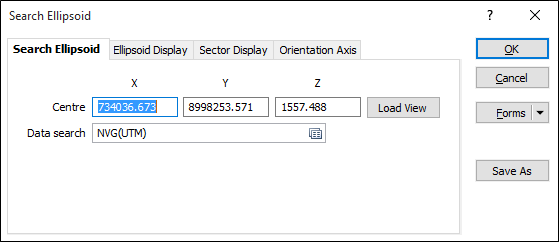
Если вы щелкаете правой кнопкой мыши по Эллипсоиду поиска, выбранному в просмотре Визекса, либо в панели Просмотр слоев Визекса, опция Редактировать эллипсоид позволяет вам с помощью мыши интерактивно настроить его положение в 3D-режиме. Смотрите: Редактировать эллипсоид
При выборе объекта в Визексе свойства объекта будут отображены в панели Свойства.
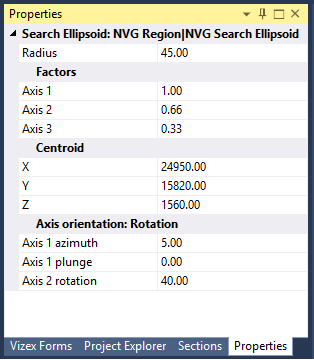
Дважды щелкните по слою Эллипсоида поиска в панели Просмотр слоев в Визексе, чтобы открыть форму Эллипсоид поиска.
Центр
Введите координаты центра эллипсоида.
Загрузить вид
Выбор этой опции предоставит вам возможность убедиться в том, что центр эллипсоида располагается в центре текущего вида.
Если вы оставите поля Центра X, Y, Z пустыми, это приведет к тому, что центр будет настроен относительно отображения данных на экране.
Поиск данных
Двойным нажатием левой кнопки мыши на поле Поиск данных (или двойным щелчком по значку Набор форм) выберите сохраненные параметры поиска набора форм. Вы также можете войти в режим редактирования, нажав кнопку (F4).
Формы
Нажмите на кнопку Формы, чтобы выбрать и открыть сохраненный набор форм или, если набор форм был загружен, сохранить текущий набор форм.
По умолчанию кнопка Формы является недоступной для загруженных слоев Визекса (т.е. при открытии набора форм свойства слоя задаются в панели Просмотр слоев Визекса). В Визексе кнопка Формы доступна только для новых форм, открываемых через вкладку Главная или во вкладке Визекс, в группе Слои (либо двойным щелчком мыши по элементу типа формы в корневом каталоге панели Типы слоев Визекса).
Сохранить и Сохранить как
Нажмите на кнопку Сохранить, чтобы сохранить изменения, которые вы внесли в набор форм. Нажмите на кнопку Сохранить как, чтобы сохранить внесенные вами изменения в виде нового набора форм. Опция "Сохранить как" по умолчанию назначит вашему набору форм первый доступный номер набора форм.
Сброс
Нажмите на кнопку Сброс, чтобы очистить все значения и сбросить все настройки до состояния "по умолчанию". В случае работы со вкладками, установите первую вкладку в качестве активной.
Повторить и Отменить (Вернуть)
Нажмите на опцию Отменить (CTRL + Z), чтобы отменить недавние изменения, внесённые в форму. После действия "Отменить", выберите опцию Повторить (CTRL + Y), чтобы восстановить последние изменения, которые были отменены.
Свернуть
Сверните форму, чтобы предварительно просмотреть результаты работы в Визексе или поработать с вводными значениями из Визекса, окна Свойства, Редактора файлов или Редактора чертежа.